-
详解Windows7系统中必知的15个快捷键
- 时间:2011-07-26 11:29:03 来源:win系统下载网 人气:13
我们的Windows 7系统非常好用,而且平时在使用时都会用到很多快捷键,不用再鼠标一个个去点击按钮就能轻松实现,不过我们大部分都是按Ctrl+C、Ctrl+V这种,围绕着Ctrl键的几个简单快捷键,其实还有很多快捷键你不知道哦。
Windows7系统中必知的15个快捷键
1. Ctrl+Shift+Esc :快速打开Windows 任务管理器
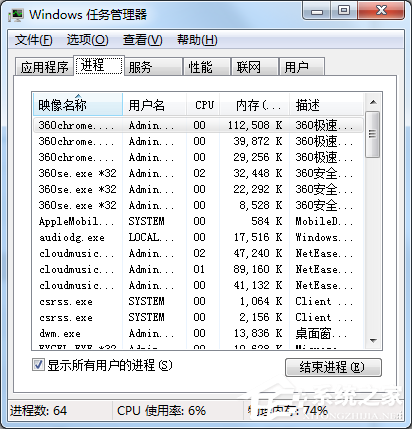
俗话说最好的留在最后,自从升级 Windows7 后,想调用任务管理器,需要先 Ctrl+Alt+Del 标准快捷键,再点击任务管理器,并且屏幕还会被锁定。而 Ctrl+Shift+Esc 让很多小白用户知晓后内牛满面啊……
2. Win+Shift+右:移动当前窗口到右边的显示器上(针对双显示器)
我认为是老外为了凑数才把这个快捷键单独列出来的。
3. Win+T:显示任务栏窗口微缩图并回车切换
多按几次 T 可以在不同的任务栏窗口中显示,回车则切换。很方便的快捷键。切换窗口还可以用 Win+Tab。
4. Shift+左键:在任务栏对已打开的程序/文件夹再打开一次
话比较绕,比如你对着任务栏里的 Chrome Shift+左键则会新打开一个窗口。而对着记事本按也会再打开一个记事本。
5. Win+空格:闪现桌面
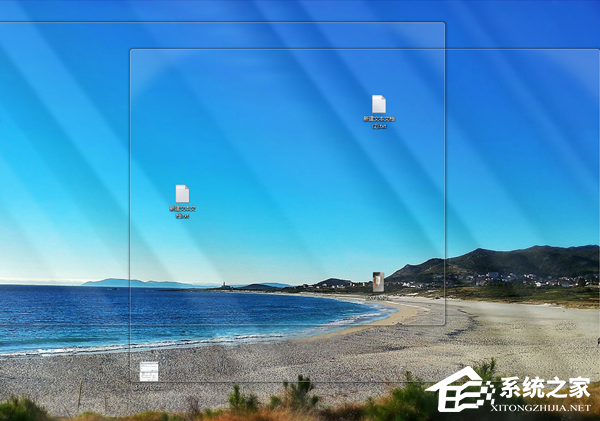
效果与鼠标停留在任务栏最右端相同,松开 Win 键即恢复窗口。恩,你可以用来看看桌面背景的美女。
6. Win+ 上/下/左/右:移动当前激活窗口
7. Win+B:移动光标到系统托盘
针对键盘爱好者,不需要在狂按 TAB 键才切换到系统托盘了。Win+B 直达托盘,之后就可以用方向键控制了,也可以控制时间区域。
8. Win+P:在显示器与投影间相互切换
9. Win+1, Win+2:在任务栏中快速切换程序
10. Ctrl+Shift+N:创建一个新的文件夹
你需要在文件夹窗口中按 Ctrl+Shift+N 才行,当然,在桌面上,也一样OK。
11. Ctrl+Shift+左键:用管理员权限打开程序 (Ctrl+Shift+Click to Open a Program As Administrator)
有些程序,需要右键选择 Windows7 的管理员权限才可以正常运行,而这个蛋疼的快捷键我没有测试成功,@sfufoet 在受限制帐户下测试的软件 AirVideoServer 可以在 Touch 上成功连接 AirVideoServer 并播放视频。
12. Shift+ 鼠标右键:增强版右键发送到
右键发送到 是一个很常用的功能,一般情况下可以发送到:桌面快捷方式、邮件联系人、压缩文档、移动设备等等。而通过 Shift+ 鼠标右键 的发送到,增加了 Windows7 个人文件夹内的所有内容,包括:我的文档、我的照片、我的音乐、桌面等等。
其中,Win +左/右 为移动窗口到屏幕两边,占半屏,Win+上 为最大化当前窗口,下为恢复当前窗口
13. Win+Shift+左:移动当前窗口到左边的显示器上(针对双显示器)
针对让人羡慕的双显示器,可以很方便的移动当前窗口到另外一个显示器上,比如把视频窗口移到一边去,还可以继续上网。
任务栏从左到右 1,2,3,快速切换用的。对当前窗口的作用是最小化,另外一个最小化快捷键是 Win+M。
14. Win+Pause:打开系统属性
通过开始菜单 》 计算机右键属性,是一个东西。
15. Shift+右键:在当前文件夹用命令行打开。
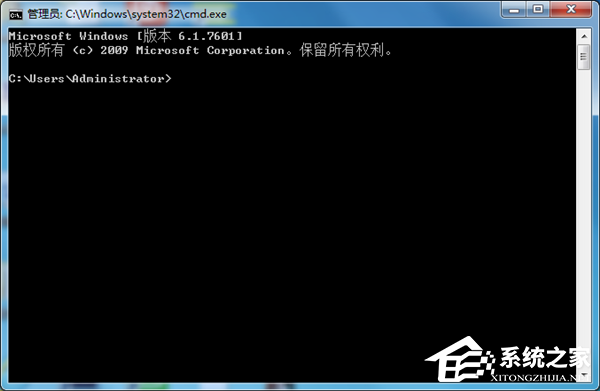
开始 》 运行 》 cmd 就是命令行界面,传说中的 DOS 命令。最常用的可能就是 ping 了吧?用命令行来修改文件扩展名也是好办法,ren name.txt name.bat 就可以把一个文本文件改成批处理文件了。而 Shift+右键 在当前文件夹用命令行打开的作用就是不用频繁的 cd 打开各级文件夹了。
大家可以记住一些自己比较需要用到的快捷键,毕竟有些快捷键虽然看似厉害,但是对于自己来说一点用都没有。
上一篇:四大法宝护航Win7安全 下一篇:关于Windows7中默认的主题包存放
相关文章
-
 Win7哪个版本最好用?对于追求高效、稳定工作环境的用户来说,而Win7系统无疑是一个值得推荐的选择。如果您正在寻找一个稳定性高、兼容性好、用户友好的操作系统,那么不妨一起来试试下面小编所推荐的,能够轻松满足各种需求。 附:直接在系统之家官网,根据自己的需求下载到最好用的Win7系统安装包。【...2024-02-17
Win7哪个版本最好用?对于追求高效、稳定工作环境的用户来说,而Win7系统无疑是一个值得推荐的选择。如果您正在寻找一个稳定性高、兼容性好、用户友好的操作系统,那么不妨一起来试试下面小编所推荐的,能够轻松满足各种需求。 附:直接在系统之家官网,根据自己的需求下载到最好用的Win7系统安装包。【...2024-02-17 -
 在Windows 7操作系统中,用户可能会遇到C盘空间不足的问题。为了解决这个问题,用户可以选择扩展C盘的空间。然而有些用户在尝试扩展C盘时发现“扩展卷”选项是灰色的,无法进行操作。这时候应该如何解决呢?下面一起来看看吧。 C盘扩展卷是灰色的解决方法 一:删除分区 1. 要扩展分区,一定是...2024-02-16
在Windows 7操作系统中,用户可能会遇到C盘空间不足的问题。为了解决这个问题,用户可以选择扩展C盘的空间。然而有些用户在尝试扩展C盘时发现“扩展卷”选项是灰色的,无法进行操作。这时候应该如何解决呢?下面一起来看看吧。 C盘扩展卷是灰色的解决方法 一:删除分区 1. 要扩展分区,一定是...2024-02-16 -

Win7哪个版本适合老电脑使用-适合老电脑使用的Win7推荐
在众多Windows操作系统版本中,选择一个适合老旧电脑配置的版本是许多用户面临的一个常见问题。特别是对于运行资源较为有限的老电脑来说,选择一个合适的系统版本尤为重要,而Windows7系统则可以满足大多数要求,那么要如何选择呢?不妨试试小编所推荐的吧。 适合老电脑使用的Win7推荐 推荐一...2024-02-10 -
 F8键是Windows操作系统中用来访问启动设置的快捷方式,它允许用户在启动过程中选择不同的模式,而一些小伙伴发现自己在尝试通过按F8键进入高级启动选项时遇到无法进入的情况,而本文将为你提供一些解决方案和步骤,下面让我们一起来看看吧。 Win7进不了高级选项的解决方法 1. 重启电脑,且快速...2024-01-28
F8键是Windows操作系统中用来访问启动设置的快捷方式,它允许用户在启动过程中选择不同的模式,而一些小伙伴发现自己在尝试通过按F8键进入高级启动选项时遇到无法进入的情况,而本文将为你提供一些解决方案和步骤,下面让我们一起来看看吧。 Win7进不了高级选项的解决方法 1. 重启电脑,且快速...2024-01-28